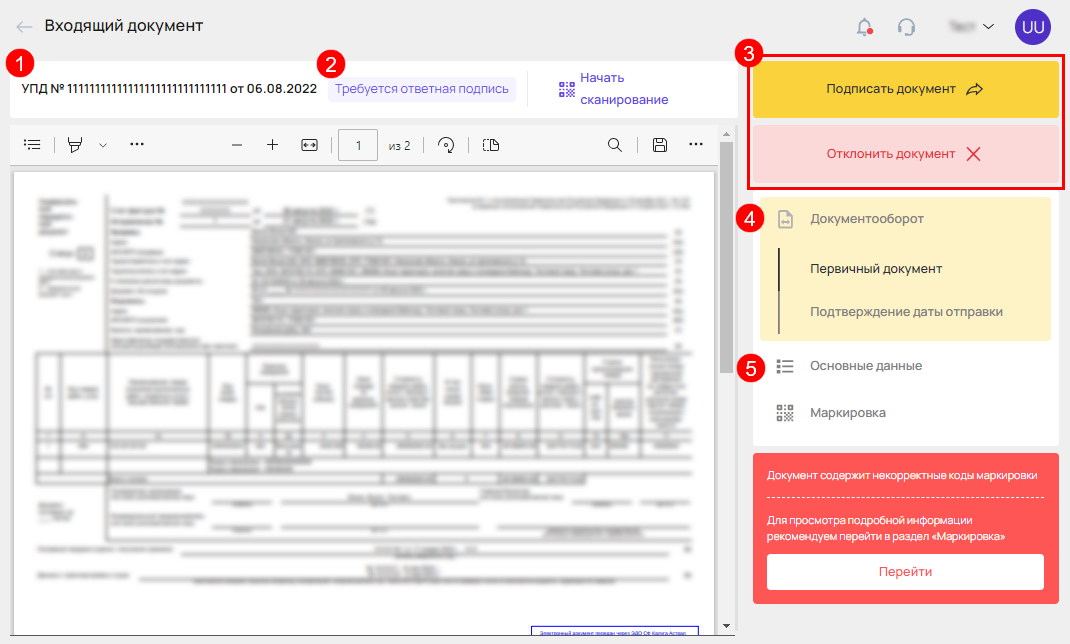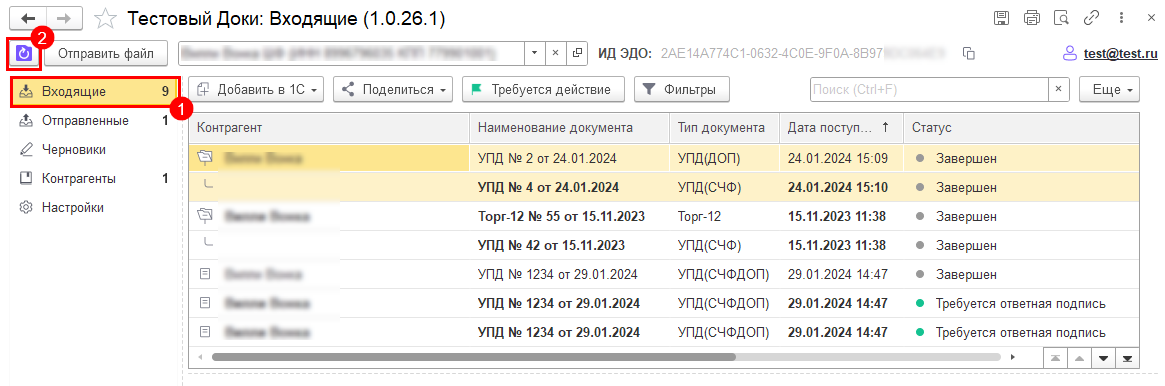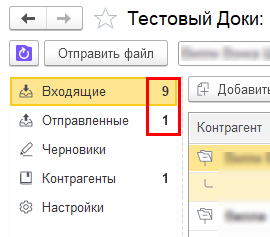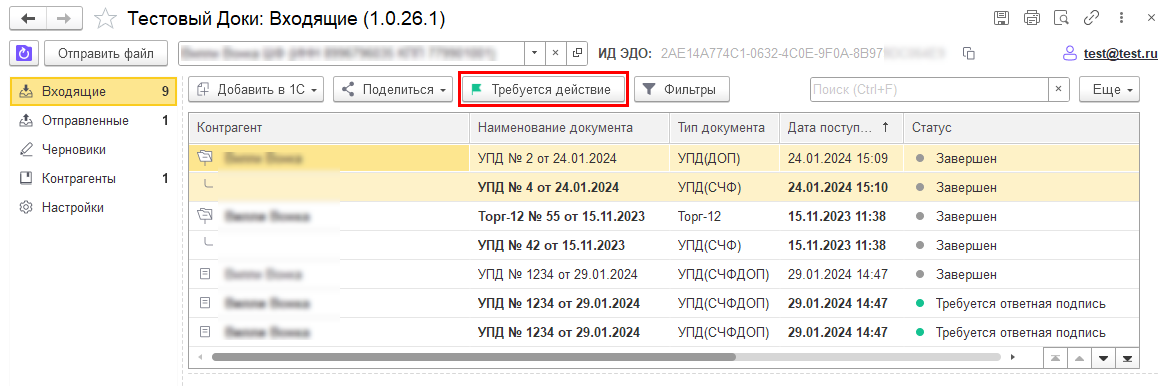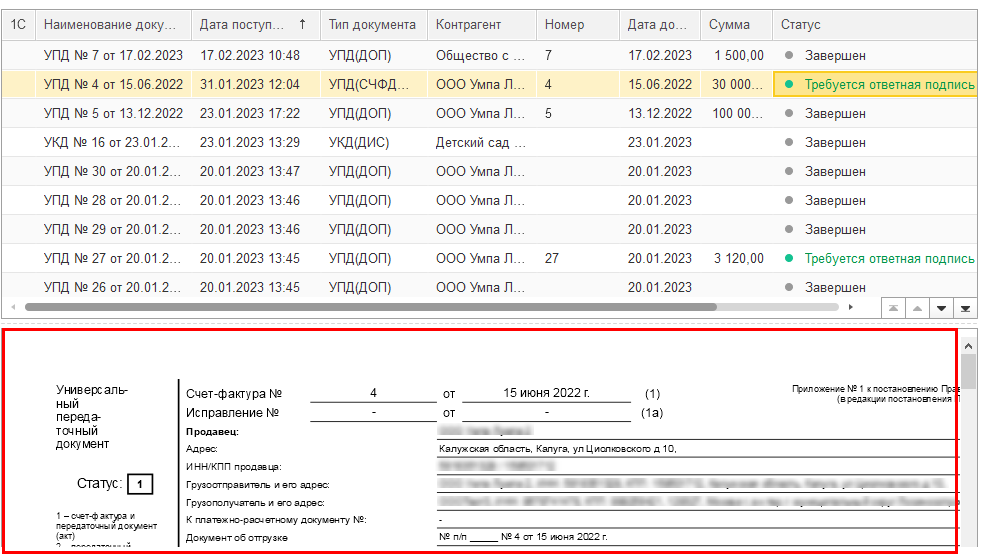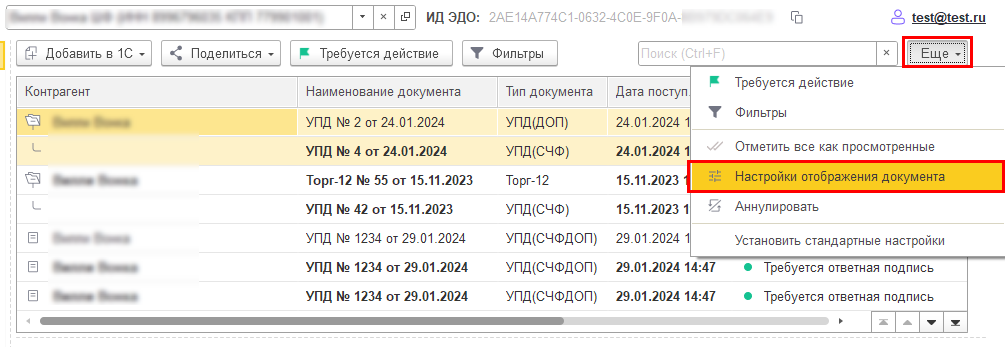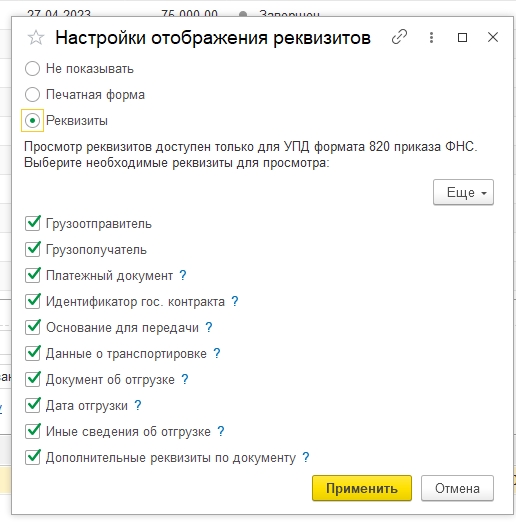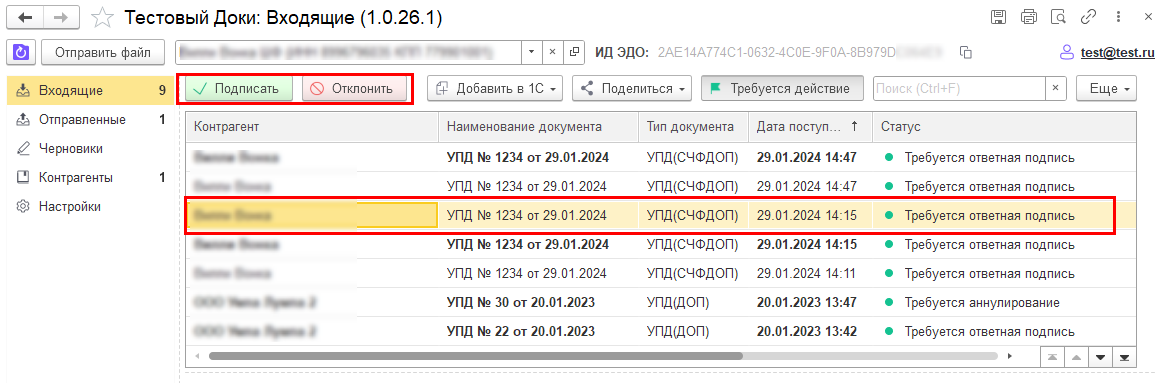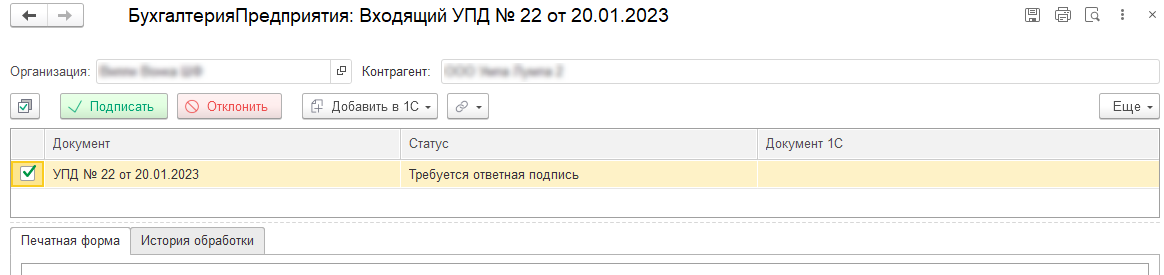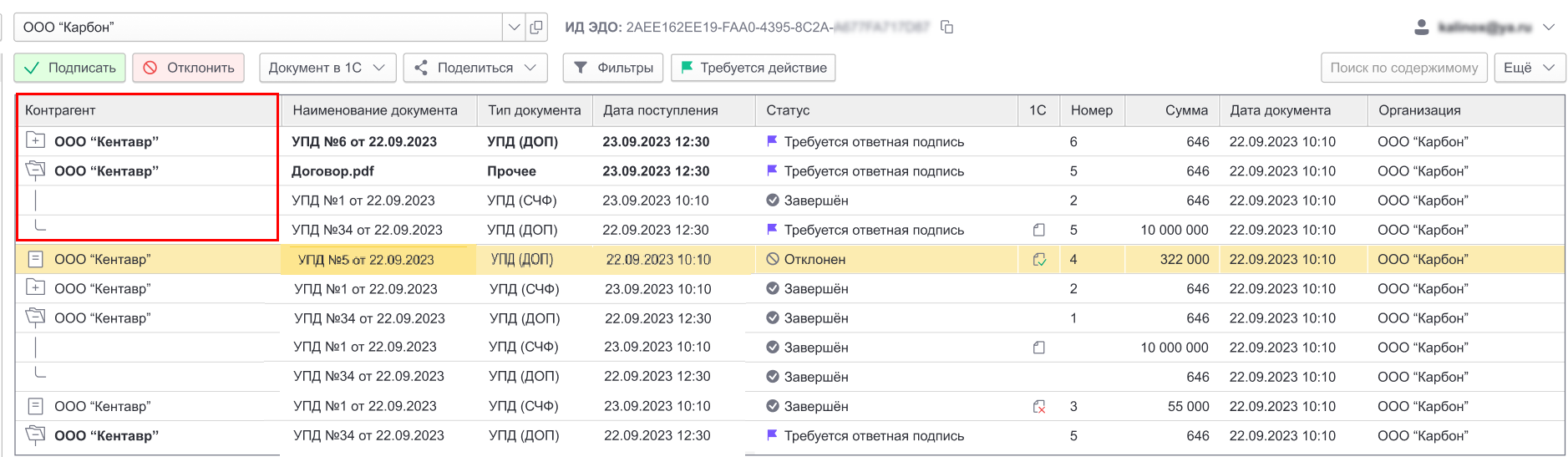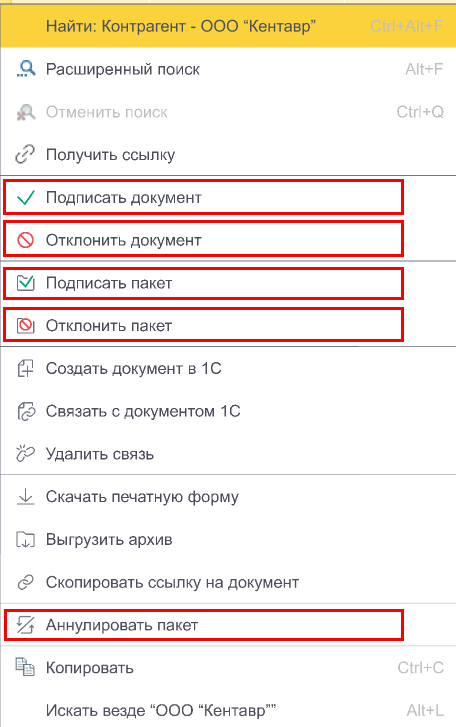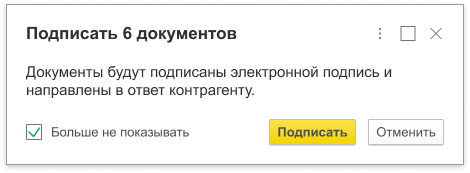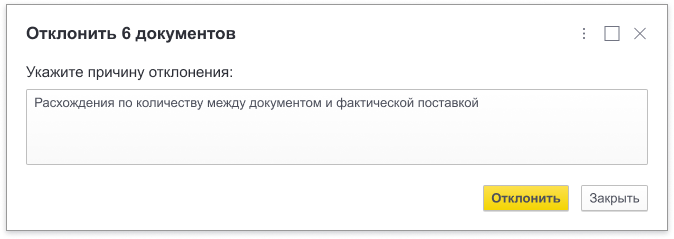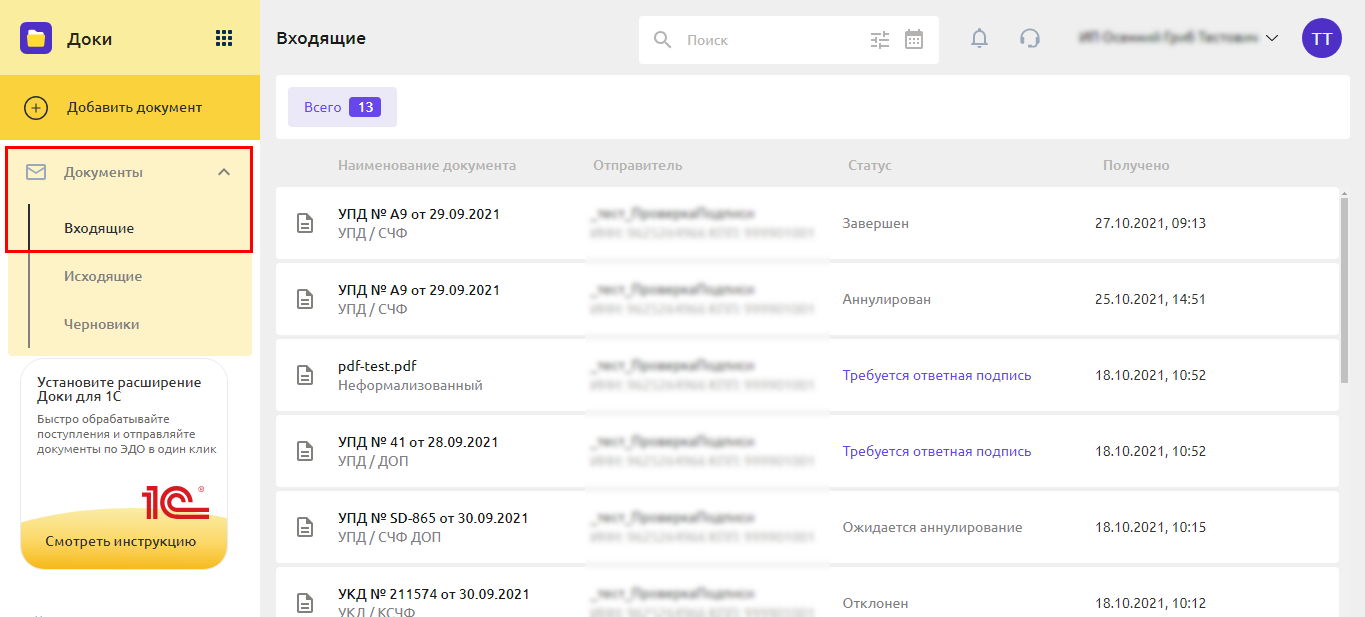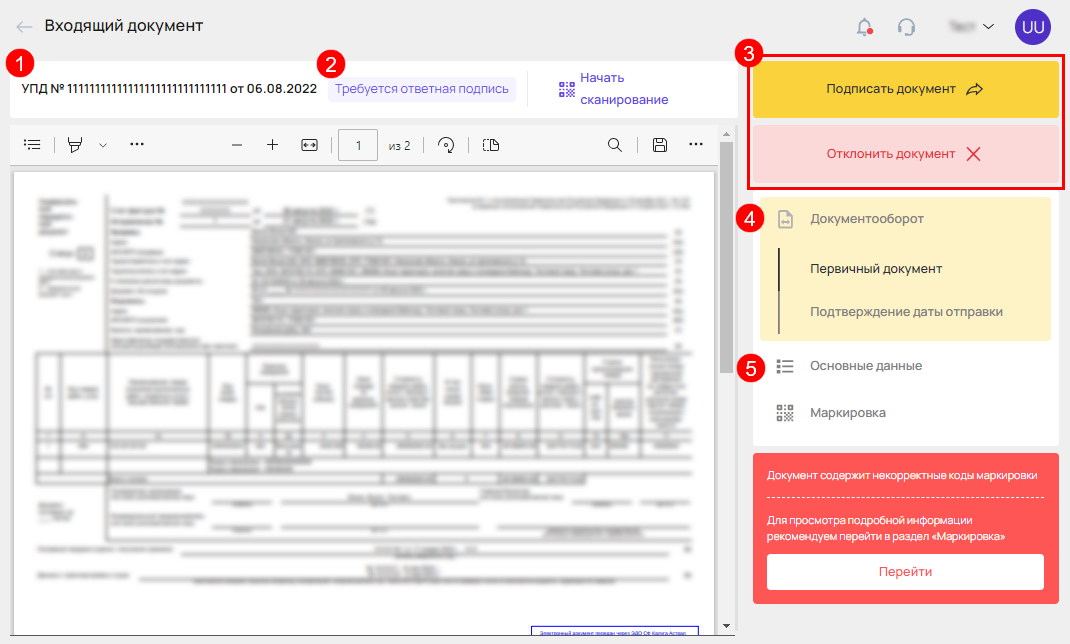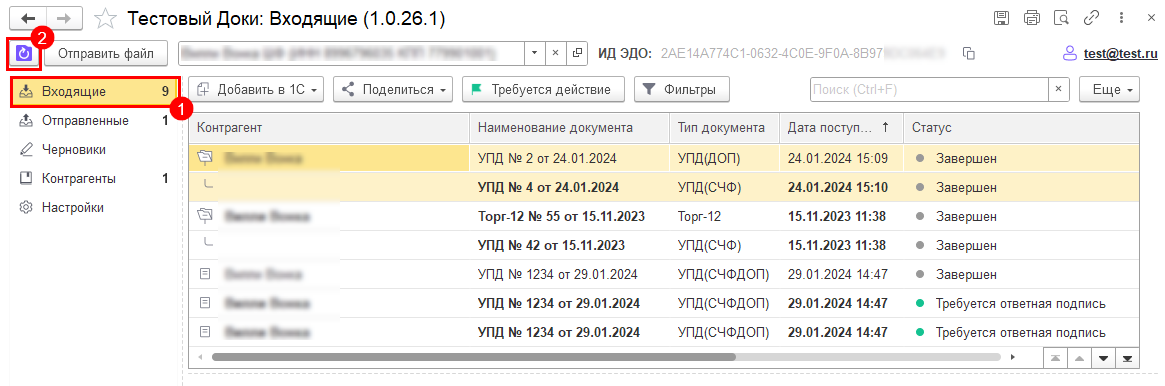
Счетчик на вкладке показывает сколько документов требуется обработать, т.е. Подписать или Отклонить:
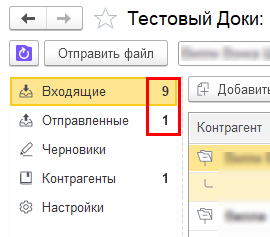
Чтобы в списке входящих документов отображались только документы, которые необходимо обработать, нажмите кнопку Требуется действие:
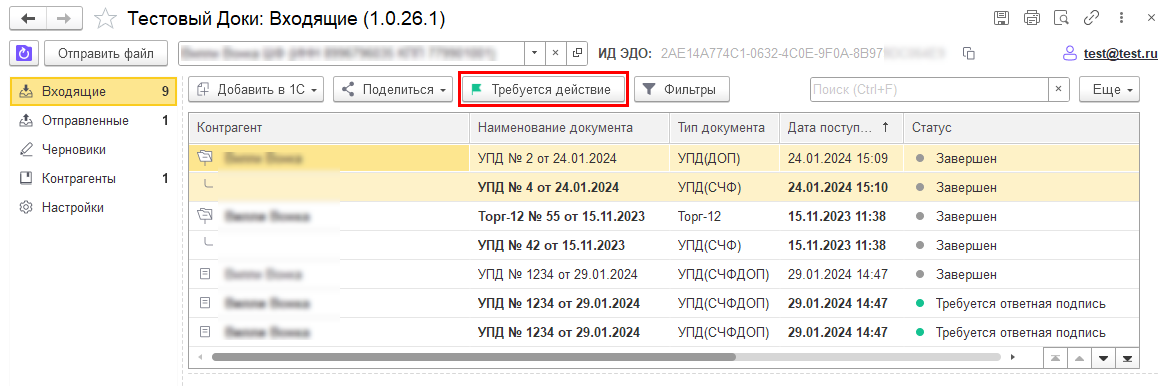
Выберите нужный документ. Печатная форма документа отобразится в нижней части экрана:
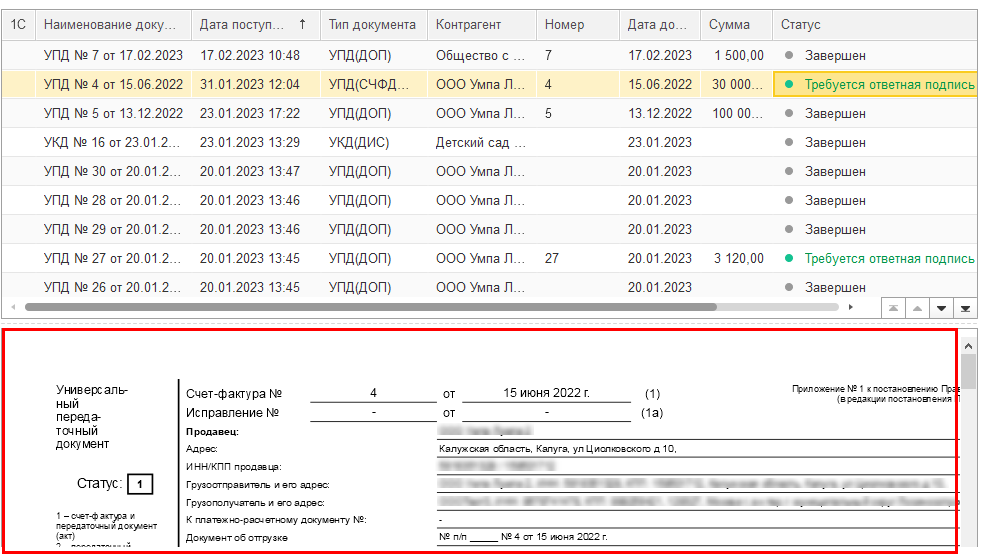
Чтобы настроить просмотр документа в виде набора реквизитов, нажмите кнопку Еще → Настройки отображения документа:
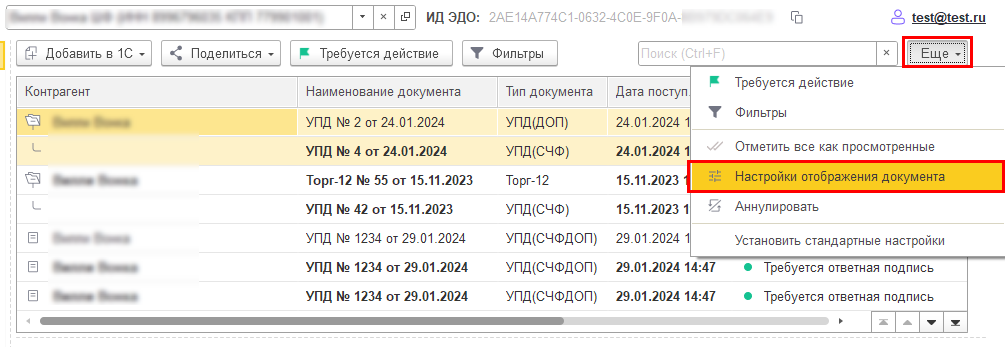
Функция позволяет просматривать только выбранные вами реквизиты документа. Доступна для входящих УПД в формате XML.
Выберите параметры, которые необходимо отобразить, и нажмите кнопку Применить:
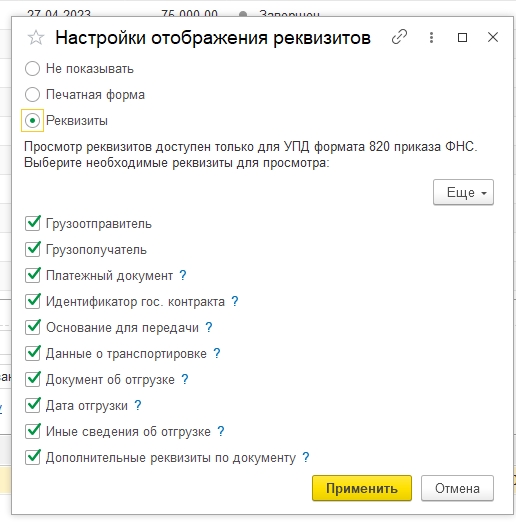
Чтобы подписать или отклонить документ, выберите документ и нажмите соответствующую кнопку:
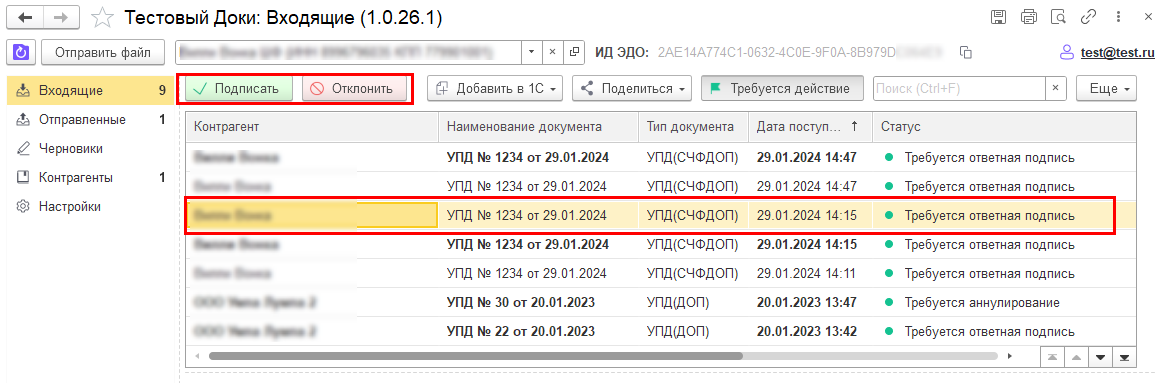
Подписать или отклонить документ можно не только из 1С. Вы можете поделиться ссылкой на документ с другим пользователем. Документ откроется в веб-интерфейс и будет доступен для обработки. Чтобы скопировать ссылку, воспользуйтесь инструкцией Передача документа на подписание из 1С в веб-интерфейс.
К входящему документу можно создать документ "Поступление товаров и услуг". Это внутренний документ, предназначенный для ведения складского учета и отражающий операцию получения товаров и услуг от поставщика. Чтобы создать этот документ, воспользуйтесь инструкцией Поступление товаров и услуг в 1С.
Пакеты документов
В 1С связанные между собой документы отображаются в виде пакета документов. У связанных документов в графе Контрагент отображается соответствующий значок:
| Ключевой документ пакета. Можно свернуть |
| Второй и последующие документы пакета |
| Последний документ пакета |
| Свернутый список документов пакета. Можно развернуть |
| Документ без пакета |
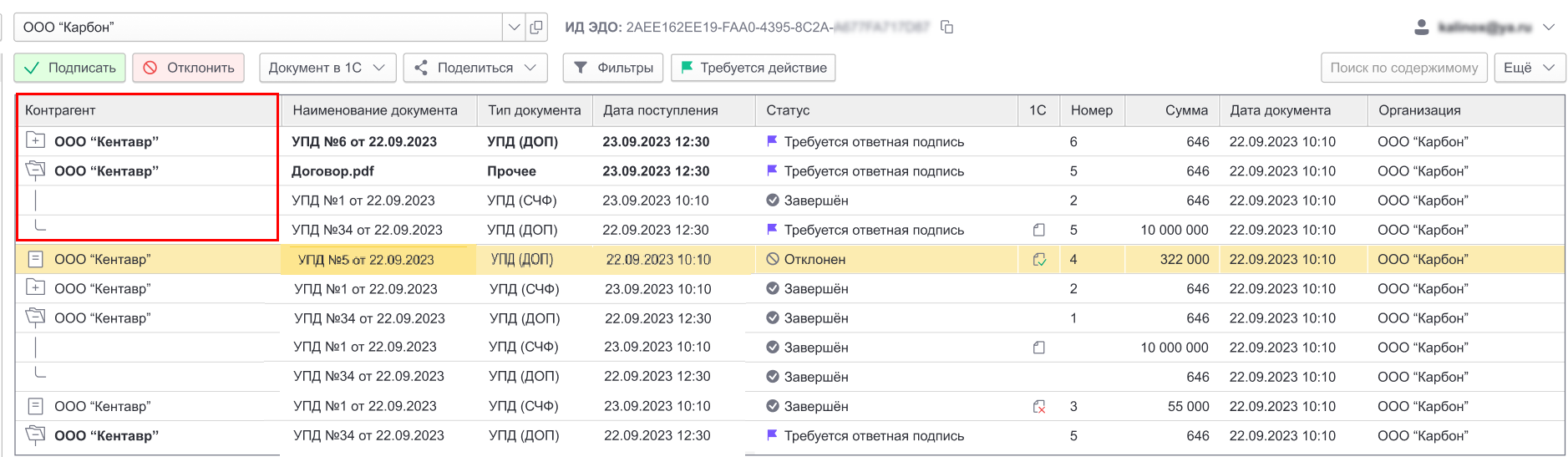
Кнопки Подписать, Отклонить и Документ в 1С действуют на весь пакет документов.
Кнопки Поделиться → Скачать печатную форму и Поделиться → Скопировать ссылку на документ действуют на конкретный документ в пакете.
В контекстном меню для пакета документов доступны следующие функции:
- Подписать документ – выполняется подписание конкретного документа, ячейка которого выделена;
- Отклонить документ – выполняется отклонение конкретного документа, ячейка которого выделена;
- Подписать пакет – выполняется подписание всех выделенных пакетов;
- Отклонить пакет – выполняется отклонение всех выделенных пакетов;
- Аннулировать пакет – выполняется запрос на аннулирование для всего пакета документов. Чтобы аннулировать отдельный документ пакета, откройте форму просмотра:
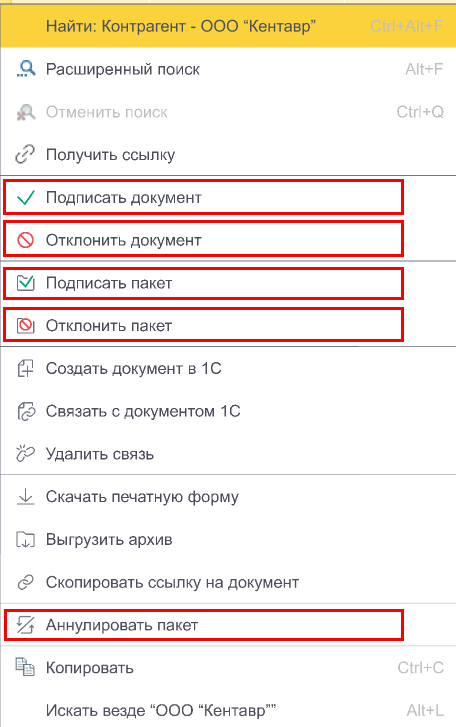
При подписании пакета документов появится соответствующее уведомление:
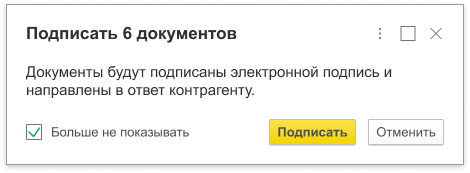
При отклонении пакета документов появится окно, в котором необходимо указать причину отклонения:
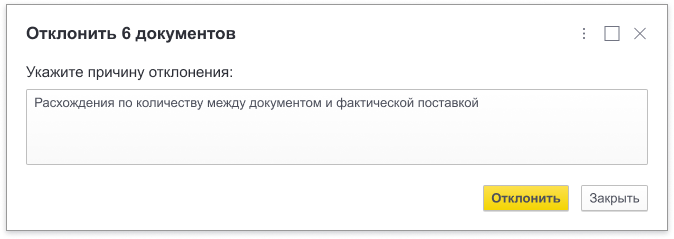
При поступлении новых документов в системе отобразится счетчик напротив реестра Документы.
Для просмотра документов зайдите Документы → Входящие:
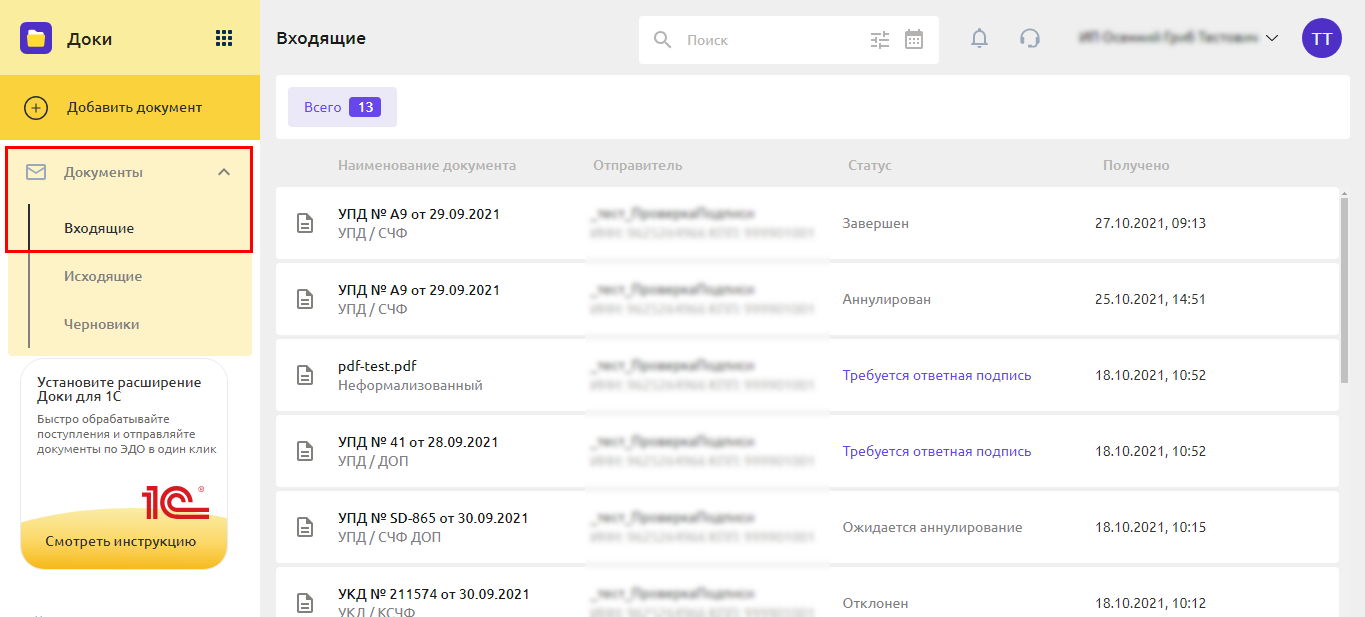
При поступлении формализованного документа:
- С запросом ответной подписи для документа доступны действия: принять или отклонить. После подписания документа (отправки ответной подписи) статус документа становится Завершен, доступно аннулирование документа.
- Без запроса ответной подписи (счет-фактура или УПД с функцией СЧФ) документ принимается автоматически. Статус документа становится Завершен. В течение трех рабочих дней документ можно отклонить, спустя три дня доступно только аннулирование.
При поступлении неформализованного документа:
- С запросом ответной подписи, для документа доступны действия: принять, отклонить. После подписания документа (отправки ответной подписи) статус документа становится Завершен, доступно аннулирование документа.
- Без запроса ответной подписи документ принимается автоматически. Статус документа становится Завершен, документ можно отклонить.
Если у вас нет активного тарифа, входящие документы будут поступать и отображаться в системе и их можно принять или отклонить вне зависимости от тарифа. Учетная запись не блокируется.
Для просмотра подробной информации о документе нажмите на наименование документа. Откроется окно входящего документа, содержащее следующую информацию:
- Наименование документа (1);
- Статус документооборота (2);
- Кнопки обработки документа (3);
- Цикл документооборота (4);
- Основные данные формализованного документа (5):